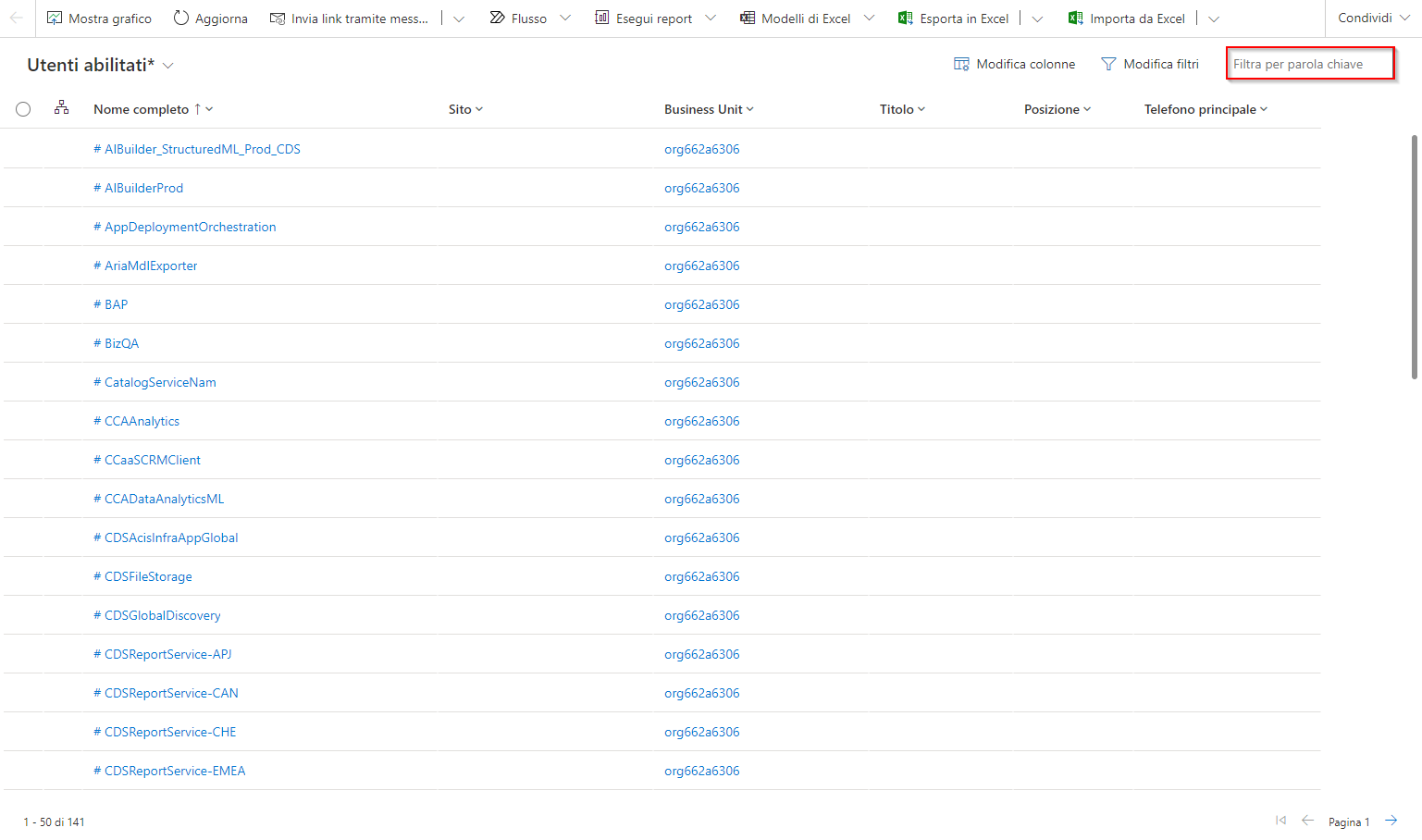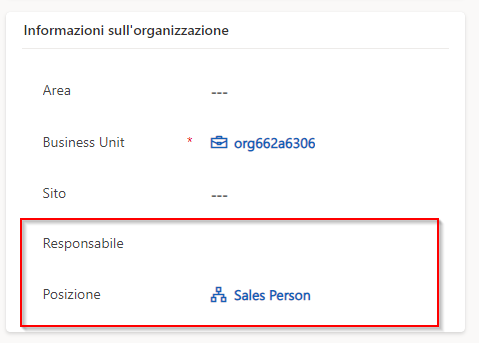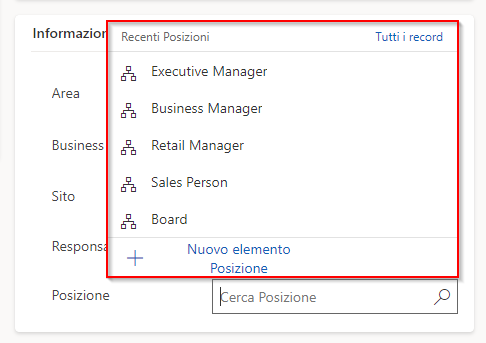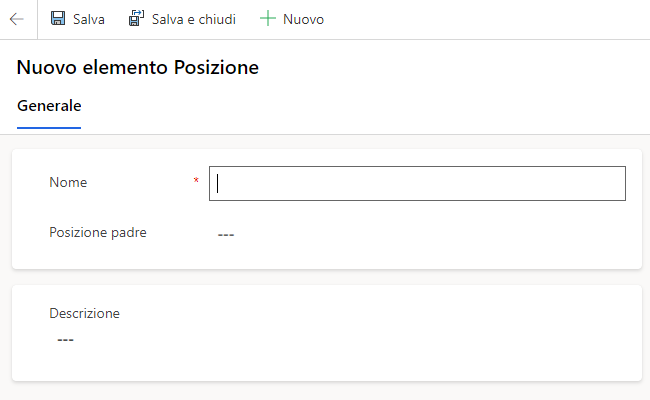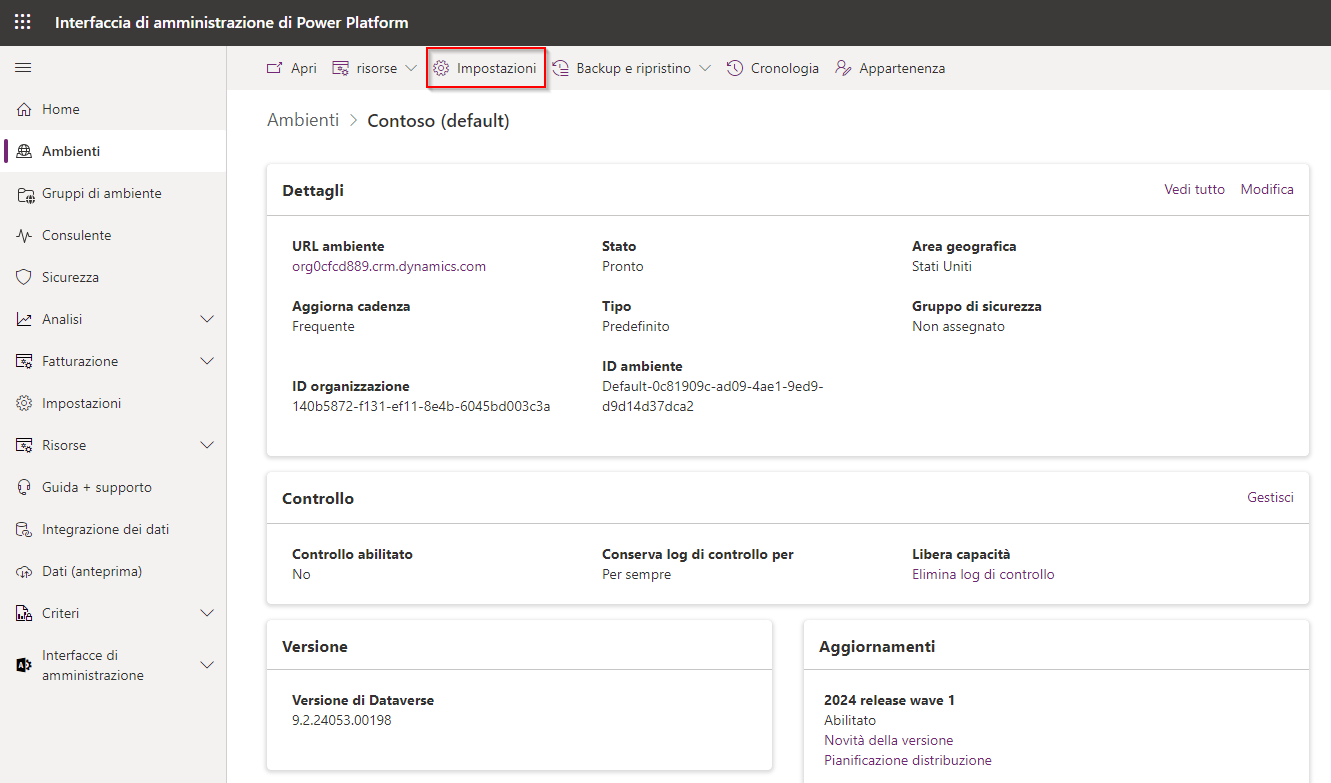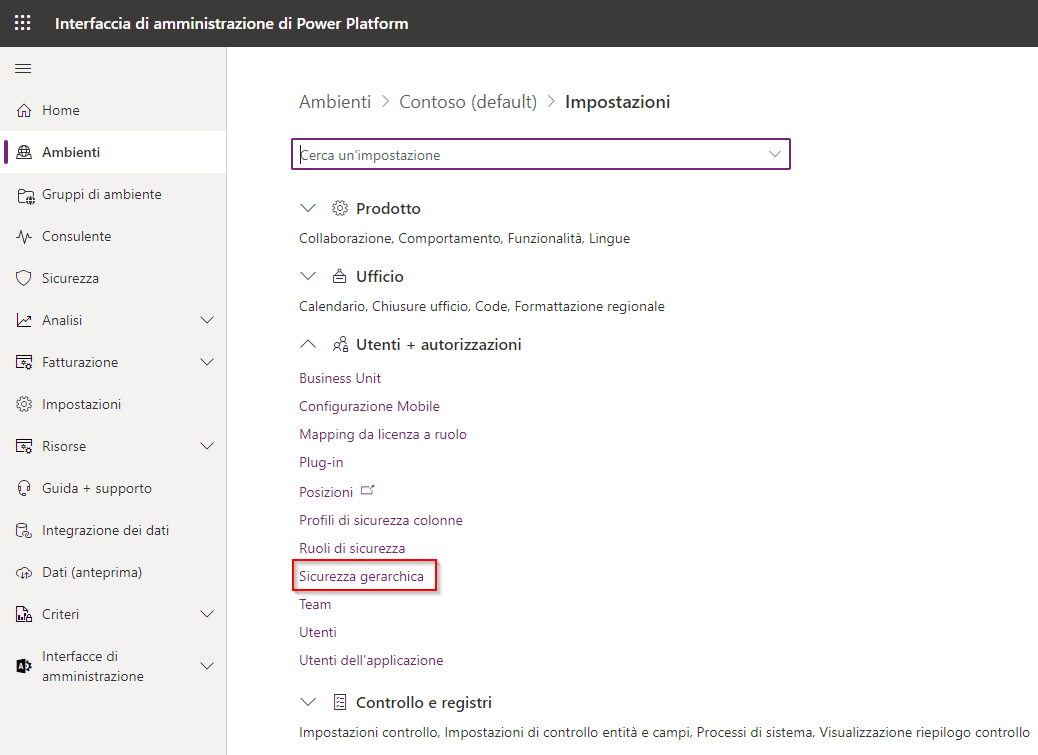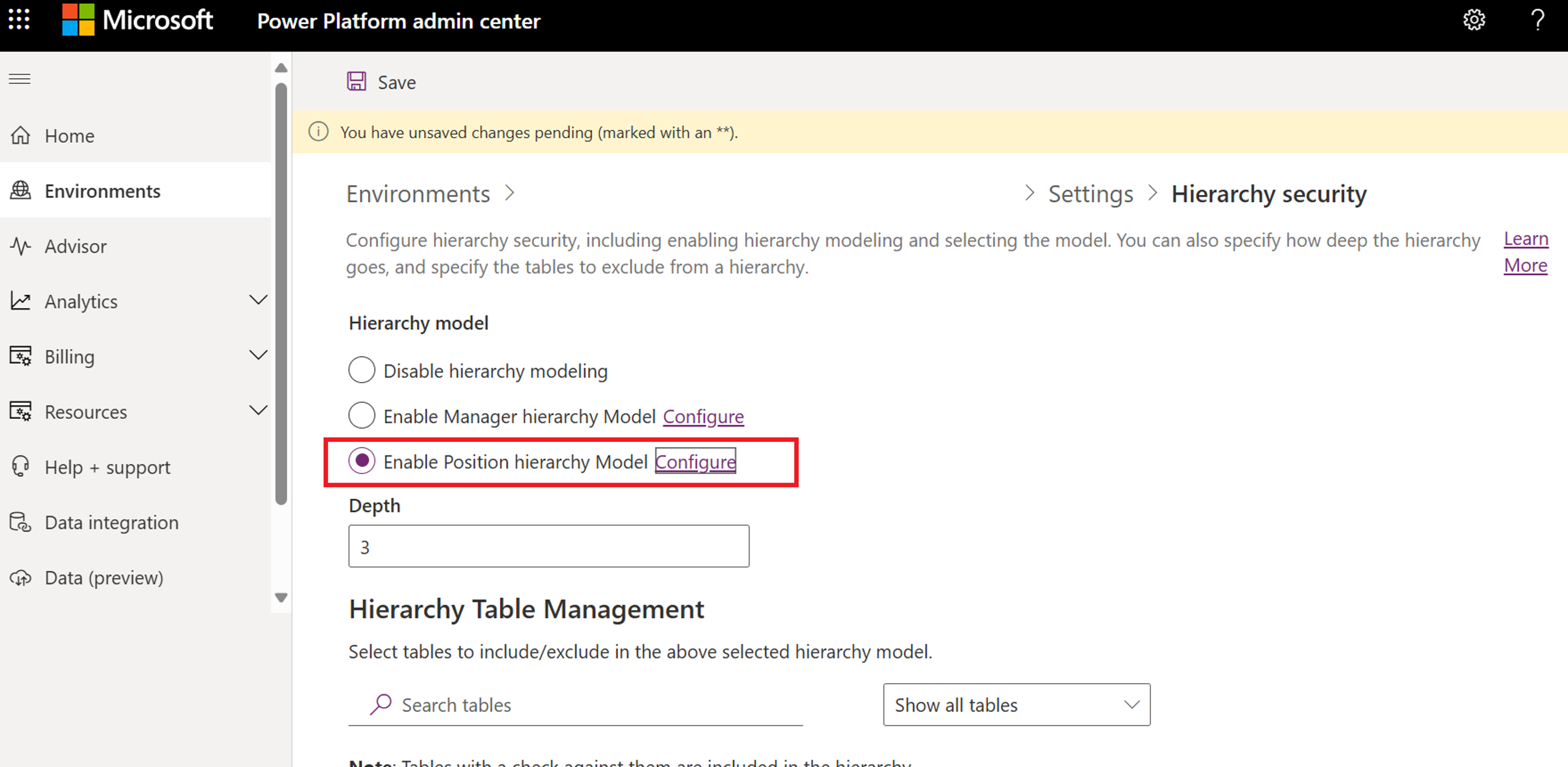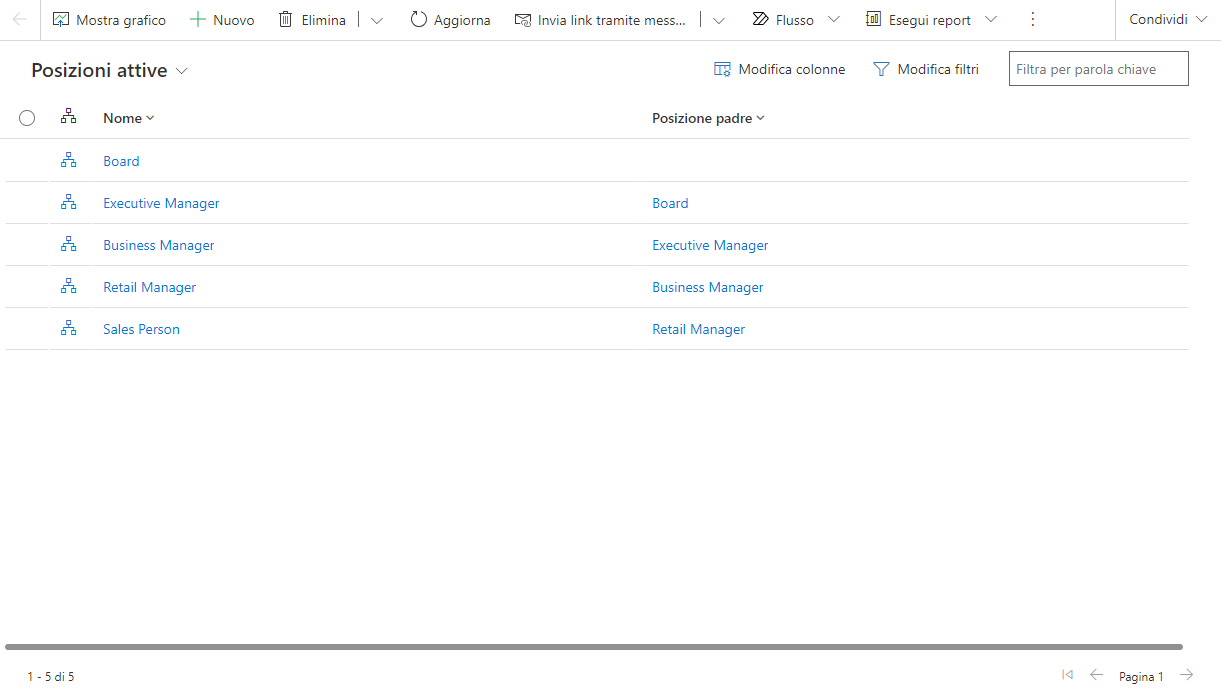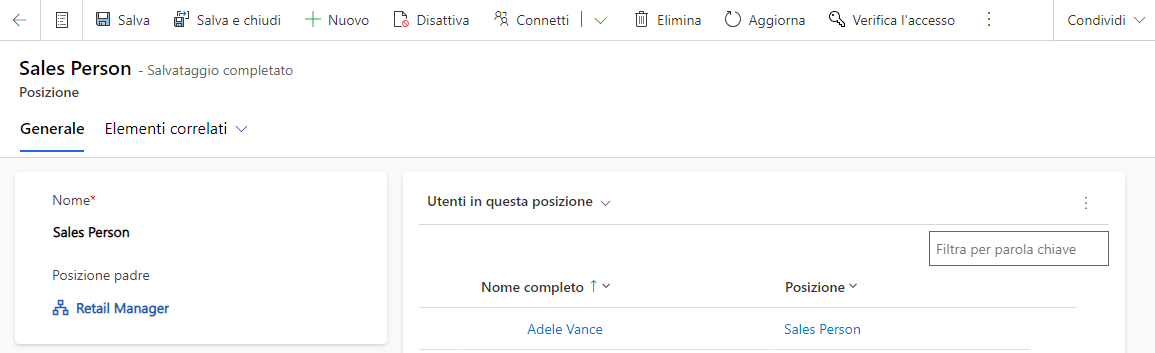Sicurezza gerarchica
Oltre alle Business Unit, è possibile rafforzare la protezione di Dataverse usando uno dei modelli di sicurezza gerarchica predefiniti.
Importante
Per apportare modifiche a Sicurezza gerarchica, è necessario disporre del ruolo di sicurezza Amministratore di sistema oppure del privilegio Modifica le impostazioni di sicurezza gerarchia.
Tipi di modelli di sicurezza gerarchica
Il modello di sicurezza gerarchica estende la sicurezza di Dataverse. Due modelli di sicurezza che è possibile usare per le gerarchie sono:
Gerarchia del responsabile: per accedere ai dati cui hanno accesso i propri subordinati, un utente deve trovarsi all'interno della stessa Business Unit del subordinato o in una Business Unit padre della Business Unit del subordinato per avere accesso ai dati del subordinato.
Gerarchia delle posizioni: permette l'accesso ai dati tra Business Unit.
Gerarchia del responsabile
Il modello di sicurezza Gerarchia del responsabile si basa sulla catena di gestione o sulla struttura di subordinazione diretta.
È possibile stabilire la relazione tra responsabile e subordinato usando il campo Responsabile nella tabella Utente.
Con questo modello di sicurezza, i responsabili possono accedere ai dati cui hanno accesso i propri subordinati e possono svolgere il lavoro per conto di questi ultimi. Il responsabile può avere l'accesso completo ai dati del subalterno nel caso dei dipendenti diretti. Per i subordinati non diretti, un responsabile ha solo l'accesso in lettura ai dati.
Gerarchia delle posizioni
Con la sicurezza della gerarchia delle posizioni, è possibile definire e disporre nella gerarchia diverse posizioni lavorative dell'organizzazione utilizzando la tabella Posizione.
È quindi possibile aggiungere utenti a qualsiasi posizione usando la colonna di ricerca Posizione nel record User.
Gli utenti con le posizioni più alte della gerarchia hanno accesso ai dati degli utenti nelle posizioni più basse. Analogamente alla gerarchia del responsabile, le posizioni padre hanno accesso completo ai dati delle posizioni figlio, ma le posizioni superiori a quelle di una posizione padre diretta hanno accesso in sola lettura.
Nota
In entrambi i modelli di gerarchia, un utente più in alto nella gerarchia deve disporre almeno del privilegio di Lettura a livello di Utente su una tabella per vedere i dati dei subordinati. Ad esempio, se un responsabile non dispone dell'accesso in Lettura all'entità Case, non sarà in grado di vedere i casi a cui hanno accesso i suoi subordinati.
Esempio di configurazione della sicurezza della gerarchia del responsabile
La procedura di seguito mostra come configurare la sicurezza della gerarchia del responsabile.
Prerequisiti
Per completare i passaggi previsti da questo esercizio, è necessario soddisfare i seguenti prerequisiti:
Un'Istanza di Microsoft Dataverse
Ruolo di sicurezza Amministratore di sistema
Configurazione delle impostazioni di sistema della sicurezza gerarchica
Per impostazione predefinita, la sicurezza gerarchica è disabilitata. Per rendere disponibile la sicurezza della gerarchia, attenersi alla seguente procedura:
Accedere a Power Apps.
In alto a destra selezionare l'icona ingranaggio (Impostazioni), quindi selezionare Interfaccia di amministrazione.
Selezionare Ambienti dal pannello di sinistra e scegliere l'ambiente che si vuole configurare.
Dalla barra multifunzione, selezionare Impostazioni.
Selezionare il menu a discesa Utenti + autorizzazioni, quindi Sicurezza gerarchica.
Si apre una nuova scheda del browser dal titolo Sicurezza gerarchica. Selezionare Abilita modello gerarchico del responsabile. Il campo Profondità non appare più disabilitato e mostra il valore 3. La profondità della gerarchia indica il livello di profondità dell'accesso in Sola lettura di un responsabile per i dati dei propri dipendenti.
Nella sezione Gestione tabella gerarchica tutte le tabelle di sistema sono disponibili per la sicurezza gerarchica per impostazione predefinita. È possibile selezionare (o deselezionare) le tabelle che si desidera attivare per il modello gerarchico.
Selezionare Salva sulla barra multifunzione.
Importante
L'attivazione della sicurezza della gerarchia nella nuova e moderna interfaccia utente è in anteprima. Per l'interfaccia utente legacy, le istruzioni sono simili. Per altre informazioni, consultare Interfaccia utente legacy.
Configurazione di una gerarchia del responsabile
È possibile creare una gerarchia del responsabile usando la relazione del responsabile sul record utente. Usare il campo di ricerca Responsabile (ParentsystemuserID) per specificare il responsabile dell'utente.
Importante
Un ambiente può avere un solo modello di sicurezza gerarchica disponibile in un determinato momento.
Andare alla pagina delle impostazioni Sicurezza gerarchica dall'interfaccia di amministrazione di Power Platform.
Accanto a Abilita modello gerarchico del responsabile selezionare Configura.
Assegnare a ciascun utente un responsabile e una posizione (facoltativo). È possibile cercare un utente usando il campo filtro in alto a destra. Selezionare un utente in Utenti abilitati per visualizzare la finestra popup Utente.
L'esempio seguente mostra l'utente Adele Vance selezionata. Adele Vance è subordinata a Nestor Wilke nella gerarchia del responsabile e ricopre la posizione di venditore nella gerarchia delle posizioni.
Per aggiungere un utente a una particolare posizione nella gerarchia delle posizioni, selezionare il campo di ricerca Posizione nel modulo del record utente. Le posizioni esistenti nella gerarchia organizzativa sono ora visibili ed è possibile cercare le posizioni usando il campo di ricerca.
È possibile aggiungere posizioni in base alle esigenze. A tale scopo selezionare + Nuova posizione per visualizzare la finestra popup Nuova posizione. Immettere quindi il Nome e (facoltativo) la Posizione padre. Se si salva questa posizione, questa sarà disponibile nella gerarchia delle posizioni.
Creazione di una gerarchia delle posizioni
Per creare una gerarchia delle posizioni, attenersi alla seguente procedura:
Accedere all'interfaccia di amministrazione di Power Platform.
Selezionare Ambienti, quindi scegliere l'ambiente da modificare.
Selezionare Impostazioni dalla barra multifunzione.
Espandere Utenti + autorizzazioni, quindi selezionare Sicurezza gerarchica. In alternativa, è possibile immettere gerarchia nel campo Cerca un'impostazione sotto l'intestazione.
Selezionare il pulsante accanto a Abilita modello gerarchia posizione, quindi assicurarsi che Profondità sia impostato su 3 (predefinito).
Selezionare Configura.
Per ogni posizione, fornire il nome della posizione, l'elemento padre della posizione e la descrizione. Aggiungere utenti a questa posizione usando il campo di ricerca Utenti in questa posizione. Lo screenshot seguente è un esempio di una gerarchia delle posizioni con le posizioni attive. È possibile selezionare qualsiasi posizione e assegnare/aggiungere quindi altre posizioni nella gerarchia.
Se si seleziona una posizione, viene visualizzato un elenco di utenti che ricoprono quella posizione. Ogni utente è selezionabile. Selezionando un utente si accede alla schermata di amministrazione Utente in cui è possibile modificare i dettagli utente secondo necessità. Le frecce indietro in alto a sinistra della finestra permettono di tornare alle schermate precedenti.
Usare la schermata Posizioni attive per assicurarsi che ciascun utente sia impostato con le posizioni corrette nella gerarchia.
Considerazioni sulle prestazioni
Per migliorare le prestazioni, si consiglia di:
Mantenere la sicurezza gerarchica effettiva per non più di 50 utenti per responsabile/posizione. La gerarchia potrebbe includere oltre 50 utenti sotto un responsabile/una posizione, ma è possibile usare l'impostazione Profondità per ridurre il numero di livelli per l'accesso Sola lettura. Con questa impostazione è possibile limitare il numero effettivo di utenti sotto un responsabile/una posizione a 50 utenti o meno.
Usare i modelli di sicurezza gerarchica con altri modelli di sicurezza esistenti per scenari più complessi. Evitare di creare un numero elevato di Business Unit. È preferibile creare un numero inferiore di Business Unit e aggiungere la sicurezza gerarchica.